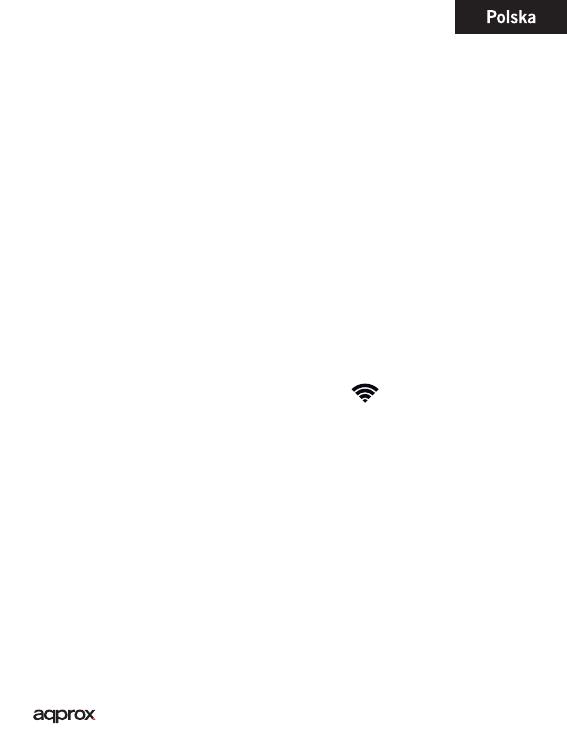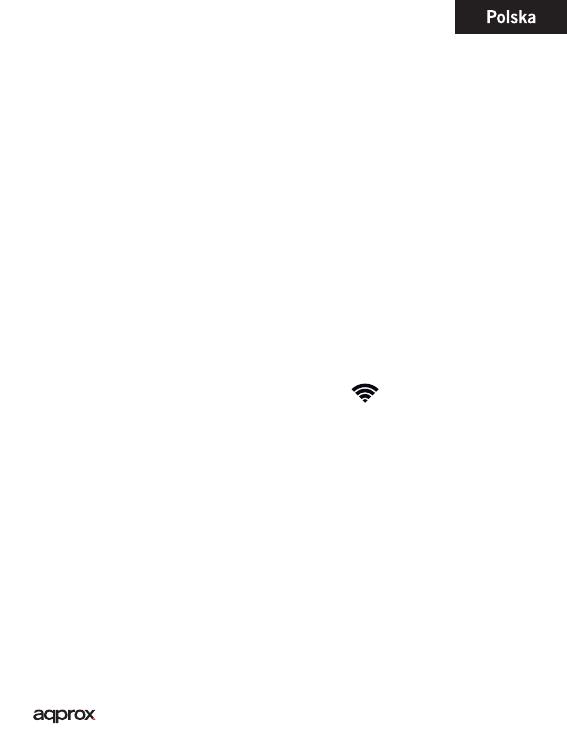
54
Blokowanie i odblokowywanie ekranu
Blokada ekranu: Lekko naciśnij przycisk ON / OFF, a ekran zostanie
zablokowany i przejść w tryb oszczędzania energii.
Odblokowania ekranu: Lekko naciśnij przycisk ON / OFF, a na wyświetlaczu
naciśnij ikonę kłódki i przeciągnij w prawo, aby odblokować.
Podłącz tablet do komputera, aby przesłać pliki.
Włącz urządzenie i raz odblokowane połączenia za pośrednictwem
dostarczonego kabla USB do komputera, interfejs pokaże “Połączenie
USB”, kliknij na “Włącz nośnik USB”, wyświetli nośnika pamięci tabletu na
komputerze . Teraz można przesyłać dane między komputerem a tabletem.
Wi
Wybierz’’ Ustawienia’’, “bezprzewodowe i połączenia sieciowe”, “WiFi” i
włączyć ją. Urządzenie pojawi się automatycznie wykrytych sieci, wybierz
i wprowadź żądane hasło, jeśli bezpieczeństwo sieci jest zabezpieczony.
Po połączeniu się ikona sieci bezprzewodowej. połączoną z głównym
ekranie.
Połączenie HDMI
Podłącz HDMI / mini kabel HDMI do portu HDMI Mini z tabletu i portu HDMI
w telewizorze, wybierz źródło HDMI od telewizora i nacisnąć ikonę hdmi,
który pojawi się w prawym dolnym rogu tablicy, wybrać rozdzielczość i
odebrać wiadomość. Kabel nie może być więcej niż 1,8 m (zalecane jeden
metr)
Przycisk Reset
W przypadku awarii systemu lub braku odpowiedzi, wprowadź kliknięcie
lub igły do otworu zerowania i nacisnąć na 3 sekundy mikroprzełącznika
zresetowane.
Technical Support: Proszę o więcej informacji na temat instalacji i
konguracji tego produktu odwiedzić sekcję pomocy naszych www.
approx.es stronie internetowej lub wysłać e-mail do soporte@approx.es